Навигация
Вставить один конец кабеля RS-232C в соответствующий разъем на задней панели модема
1. Вставить один конец кабеля RS-232C в соответствующий разъем на задней панели модема
2. Подключить второй конец кабеля к соответствующему разъему Вашего компьютера, терминала или другой аппаратуры, используемой совместно с модемом. Если при этом вы испытываете затруднения, обратитесь к руководству по Вашему оборудованию или к поставщику.
3. После соединения кабеля проверьте настройки вашего терминала или коммуникационной программы для сигналов Carrier Detect (CD) и DTR. Сигнал CD управляется командой &Cn, реакция на сигнал DTR задается командой &Dn (или переключателем 3). Для более полной информации об этих командах обратитесь к Приложению A.
Внимание! Прежде, чем подсоединять или отсоединять кабель RS-232, убедитесь, что все оборудование - и модем, и компьютер (терминал), отключено от сети. Подключение кабеля при работающей аппаратуре может привести к повреждению модема или последовательного порта компьютера.
Подключение источника питания
Для подключения источника питания
1. Вставьте кабель от прилагающегося к модему блока питания в круглый разъем находящийся на задней панели модема рядом с выключателем.
2. Подсоедините блок питания к сети 220 вольт.
3. Включите питание модема с помощью переключателя POWER на задней панели. Исправный модем выполнит самотестирование (которое может продолжаться около секунды), после чего должны погаснуть все индикаторы, кроме MR, TR и (возможно) AA.
4. Включите компьютер, или другое оборудование, подключенное к модему.
Индикаторы состояния внешнего модема
AA
Индикатор AA (AutoAnswer) загорается, когда модем установлен в режим автоматического ответа на входящий звонок.
TR
Индикатор TR (Data Terminal Ready) загорается, когда модем получает сигнал DTR. Коммуникационное программное обеспечение вашего компьютера устанавливает этот сигнал в состояние 'On', когда компьютер готов к приему или передаче данных. Данный индикатор не светится при работе с компьютером Macintosh, который использует сигнал DTR для другой цели.
OH
Индикатор OH (Off Hook) светится, когда модем "поднимает трубку" т.е. подключается к телефонной линии. (Он может мигать во время импульсного набора номера.)
CD
Индикатор CD (Carrier Detect) светится, когда модем обнаруживает несущую удаленного модема
HS
Индикатор HS (High Speed) загорается при работе модема с "высокой скоростью". В моделях IDC-1414 и IDC-1914 это означает любую скорость, превышающую 1200 bps.
TD(SD)
Индикатор TD (Transmit Data) мигает всякий раз, когда происходит передача данных от терминала к модему. При непрерывной передаче данных на высоких скоростях этот индикатор может светиться почти постоянно.
RD
Индикатор RD (Receive Data) мигает, когда модем передает данные Вашему терминалу. При непрерывной передаче данных на высоких скоростях этот индикатор может светиться почти постоянно.
MR
Индикатор MR (Modem Ready) светится постоянно, если модем исправен и включен в сеть. Индикатор может мигать, когда модем выполняет самотестирование (описанное в Приложении D).
Установка внутреннего модема
Данный внутренний модем предназначен для установки в IBM-PC/AT/286/386/486 или совместимый персональный компьютер, поэтому все дальнейшее изложение материала дано применительно к этим компьютерам. Если Вы по каким либо причинам хотите установить модем в компьютер другого типа, Вам следует проконсультироваться о возможности такой установки у своего поставщика или на фирме-изготовителе Вашего компьютера.
Как снять кожух с компьютера
Чтобы снять кожух Вашего компьютера необходимо выполнить следующие действия:
1. Обязательно выключите питание. Какие либо установки и переключения при включенном питании недопустимы и могут привести к повреждению оборудования! Рекомендуется в целях безопасности отсоединить сетевой шнур.
2. Убедитесь, что имеется свободный доступ к задней панели компьютера, куда выведены разъемы для подключения кабелей.
3. Отвинтив соответствующие винты, осторожно снимите кожух.
Как правильно установить микропереключатели на плате модема
IBM-совместимые компьютеры поддерживают работу до 4-х последовательных портов ввода вывода, (в дальнейшем COM-портов), называющихся COM1, COM2, COM3, COM4. Каждому из этих портов соответствует свой диапазон адресов в адресном пространстве ввода-вывода машины, по которым процессор обращается к соответствующему порту ввода/вывода. Физически аппаратура COM-портов располагается на плате специального адаптера или на универсальной плате ввода-вывода, а в некоторых системах и непосредственно на материнской плате. Установка внутреннего модема равносильна добавлению в Вашу систему еще одного COM-порта. Обычно аппаратура COM-портов сконструирована так, чтобы она при помощи съемных перемычек или микропереключателей могла быть настроена на любой адрес. Где бы физически ни располагались COM-порты, важно, чтобы каждый из них был настроен на свой адрес, причем так, чтобы эти адреса не перекрывались. Если в вашем компьютере не установлено COM-портов, то Вы можете смело использовать заводские установки модема соответствующие COM1 и пропустить дальнейший материал данного раздела. В противном случае установите микропереключатели модема в соответствии с документацией.
Внимание! При работе с COM-портами используются линии запроса прерываний (IRQ): стандартно с COM1 и COM3 - IRQ4 а с COM2 и COM4 - IRQ3. Предположим, что в Вашей системе используется "мышь", подключенная через COM2, и последовательный принтер, подключенный к COM1. Добавление в вашу систему модема, сконфигурированного как COM3 c IRQ4, вызовет конфликт с принтером, если последний работает в режиме фоновой печати, из-за попытки двух портов COM1 и COM3 захватить одну и ту же линию прерывания IRQ4. Если модем сконфигурировать как COM4 c IRQ 3 то аналогичный конфликт возникнет у модема и "мыши". К счастью, выход из описанной ситуации есть. Ваш модем может быть настроен помимо IRQ3, IRQ4 также на IRQ2 или IRQ5. В любом случае, при выборе IRQ, отличного от IRQ3 или IRQ4, следует детально разобраться, не вызовет ли такая настройка конфликт с другими устройствами ввода-вывода Вашего компьютера, поскольку, например, некоторые типы стриммеров и устройств "мышь", работающих не через COM-порт, а через системную магистраль, используют IRQ2, а стандартный параллельный принтерный порт LPT2 - IRQ5. Пожалуйста, прежде чем приступать к подобного рода настройкам, внимательно изучите руководство пользователя Вашего компьютера и руководства по Вашим внешним устройствам, или обратитесь к Вашему поставщику.
Как вставить плату модема в компьютер
Плату модема можно вставить в любой свободный разъем на системной плате Вашего компьютера, для чего необходимо проделать следующее:
1. Разместите корпус компьютера так, чтобы Вам было удобно
2. Выберете любой свободный слот
3. Если на разъеме установлена пылезащитная крышка, удалите ее.
4. Если на задней панели компьютера установлен пылезащитный кронштейн, удалите его, предварительно отвинтив крепежный винт. В некоторых случаях этот кронштейн закреплен одной - двумя точками контактной сварки. В этом случае кронштейн следует просто выломать, слегка покачивая его из стороны в сторону.
5. Вставьте плату в разъем до упора, надавливая пальцами на края платы. При этом следите, чтобы не возникало перекосов.
6. Закрепите плату винтом.
Подключение модема к телефонной линии
Подключение модема к телефонной линии следует производить по следующей схеме:
1. Телефонный, шнур, входящий в комплект поставки, рассчитан на подключения к телефонной розетке стандарта RJ-11. Если у вас смонтирована розетка другого типа, следует либо сменить розетку, либо подыскать шнур с соответствующей вилкой. Кроме того, шнур Вашего телефонного аппарата тоже должен оканчиваться вилкой стандарта RJ-11. Если это не так и Вы желаете использовать модем вместе с телефонным аппаратом, то у телефонного аппарата следует сменить существующую вилку на RJ-11. В любом случае, при возникновении проблем с подключением, обратитесь на телефонный узел или к поставщику.
2. Отключите Ваш телефонный аппарат от линии, вынув вилку.
3. Один конец шнура, входящего в комплект поставки, соедините с гнездом RJ-11 модема с надписью "WALL" или "LINE".
4. Другой конец шнура подключите к телефонной розетке.
Подключение телефонного аппарата.
Конструкция Вашего модема предусматривает подключение к нему дополнительного телефонного аппарата. Это дает возможность пользоваться телефонным аппаратом для обычного разговора, когда модем не используется, или для ручного набора номера.
Подключение телефонного аппарата к модему следует производить по следующей схеме:
1. Подключите шнур Вашего телефонного аппарата в розетку модема с надписью "PHONE".
2. Снимите трубку телефонного аппарата. Если все подключено правильно, вы должны услышать непрерывный гудок - "ответ станции".
3. Повесьте трубку.
Проверка соединений.
Включите компьютер и загрузив Ваш телекоммуникационный пакет, переведите его в режим эмуляции терминала. Подразумевается, что Ваше программное обеспечение настроено должным образом, в соответствии с прилагаемым к нему руководством.
Проверку аппаратуры следует производить по нижеприведенной схеме:
Похожие работы
... , идентификацию состояния и установку параметров модели. Отметим, что не все эти формы синтаксиса применимы для каждой команды. Для того чтобы определить возможности модема, используется командный синтаксис идентификации возможностей. Этот синтаксис соответствует следующей форме записи команды: +Fcommand=?, где command означает действительную факс-команду. Модем будет отвечать на эту команду ...
... весьма вероятно, то что вам придется раскошелиться на приобретение сертификата. Кроме того, даже сравнительно недорогие устройства прошедшие должный контроль и официально одобренные для использования в отечественных сетях не редко характеризуются очень высокими показатели. Отличным примером являются модемы фирмы ElineCom. Итак, модему какой же фирмы отдать предпочтение?! Дать однозначный ответ ...
... и России показали надежную и устойчивую работу модема. Эти модемы выбраны как базовые в коммуникациях на украинской и российской железных дорогах и многими Интернет провайдерами. 6. Использование мобильного телефона в качестве модема. Технология, позволяющая выходить в Интернет с компьютера, используя мобильный телефон в качестве модема, называется GPRS-Интернетом. С помощью данной услуги ...
... (стандаpт) - модем отключен от линии ("тpубка висит на кpючке" - on-hook), 1 - модем подключен к линии э"тpубка снята с кpючка" - off-hook). In - запpос инфоpмации (Information) о модеме.0 - тип модема, 1 - контpольная сумма ПЗУ, 2 - пpовеpка пpавильности контpольной суммы, 3 и более - запpос инфоpмации, зависящей от типа модема. Ln - гpомкость динамика (voLume).0 - минимальная гpомкость, 1 и 2 ...
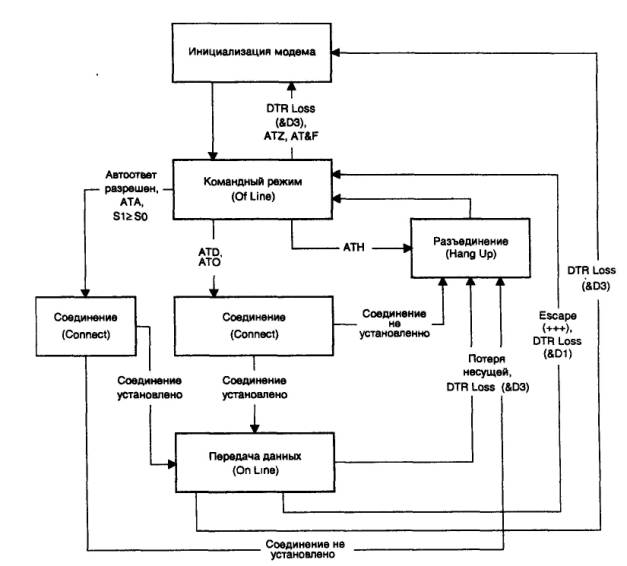
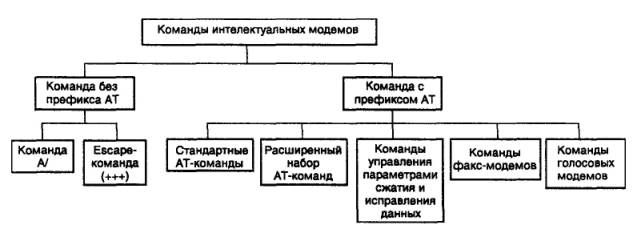
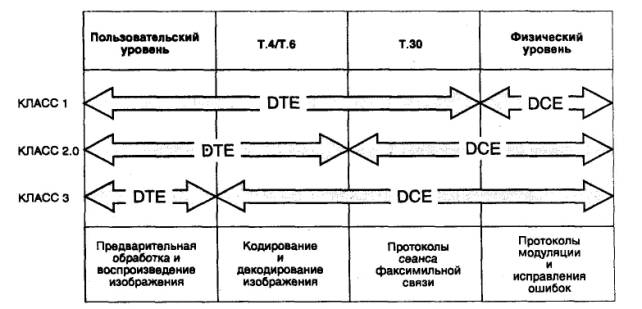
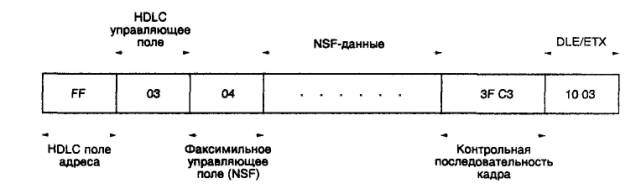
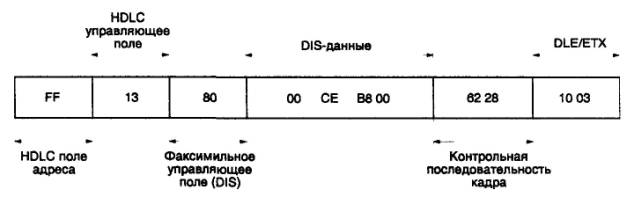
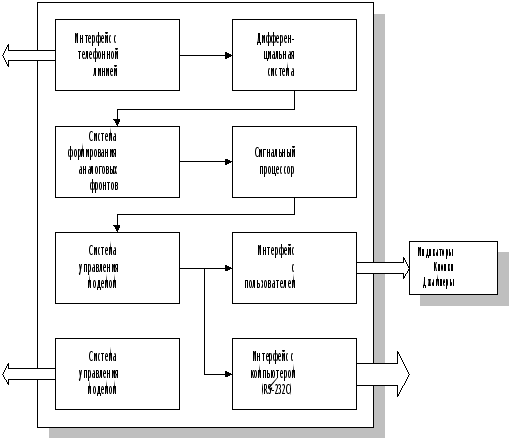
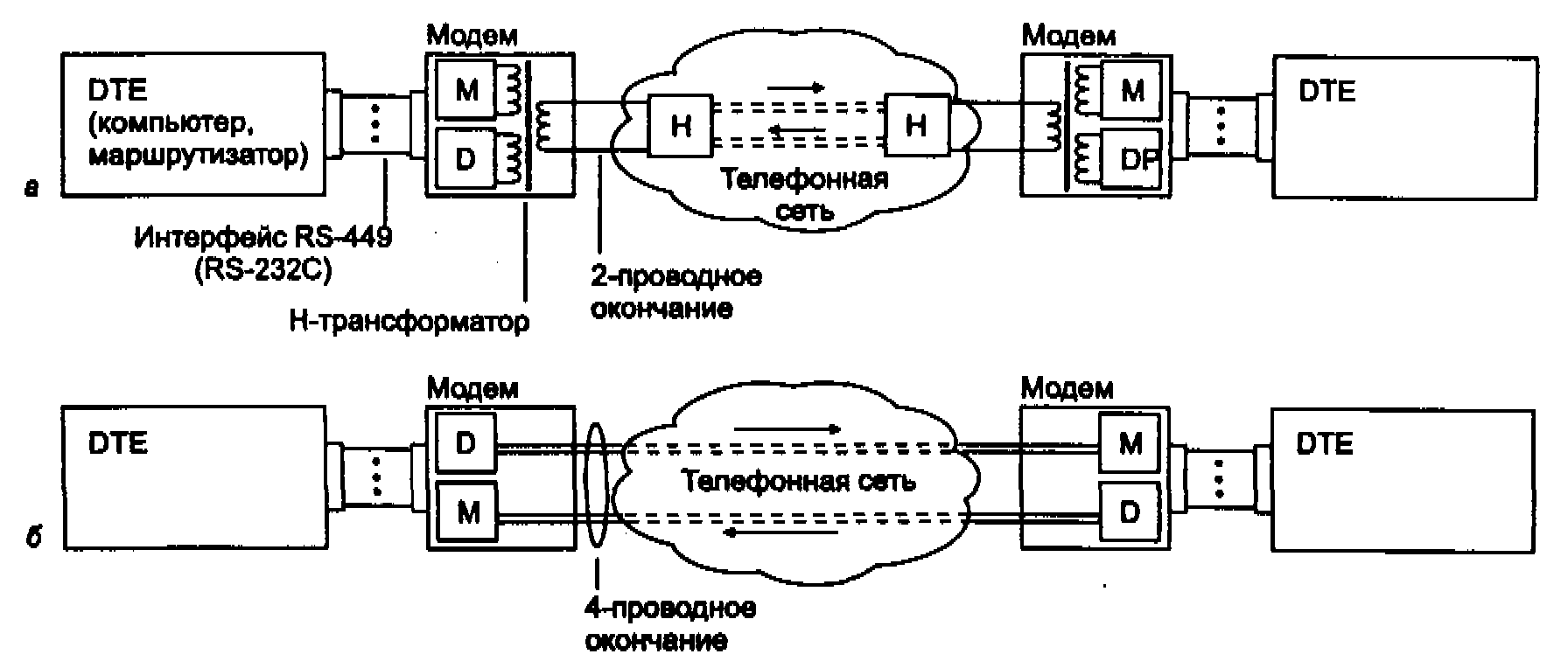


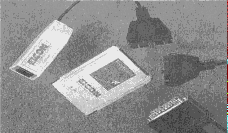
0 комментариев